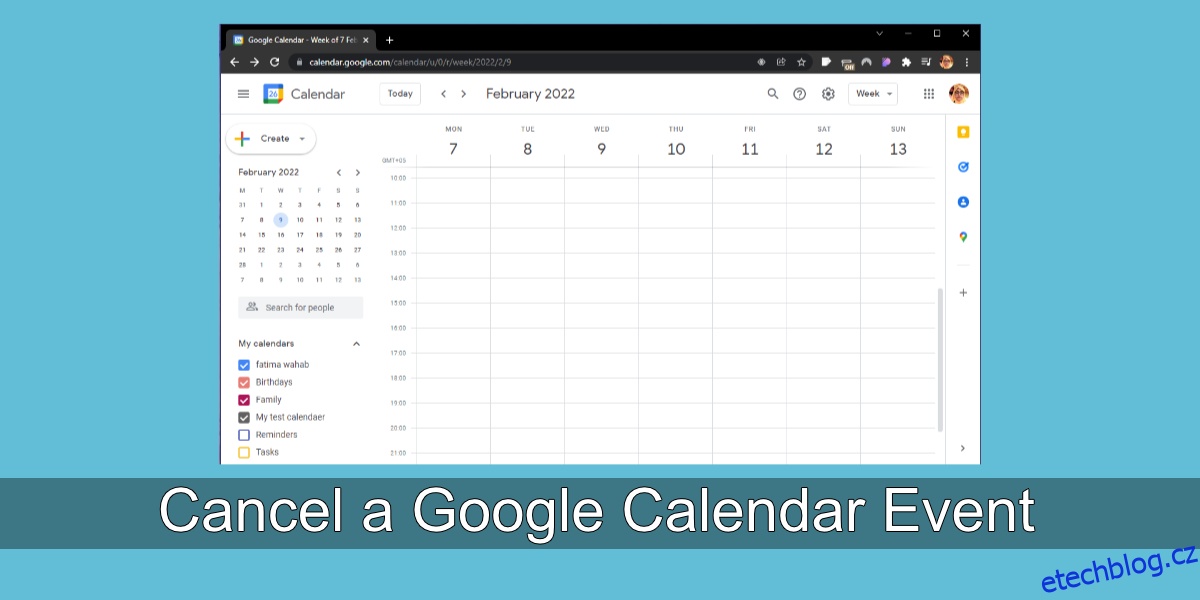Kalendář Google nabízí chytré pozvánky na události. K pozvánce můžete připojit odkazy Zoom nebo Google Meet, nechat pozvané potvrdit účast na události a můžete událost aktualizovat pro všechny a automaticky odeslat aktualizovanou pozvánku.
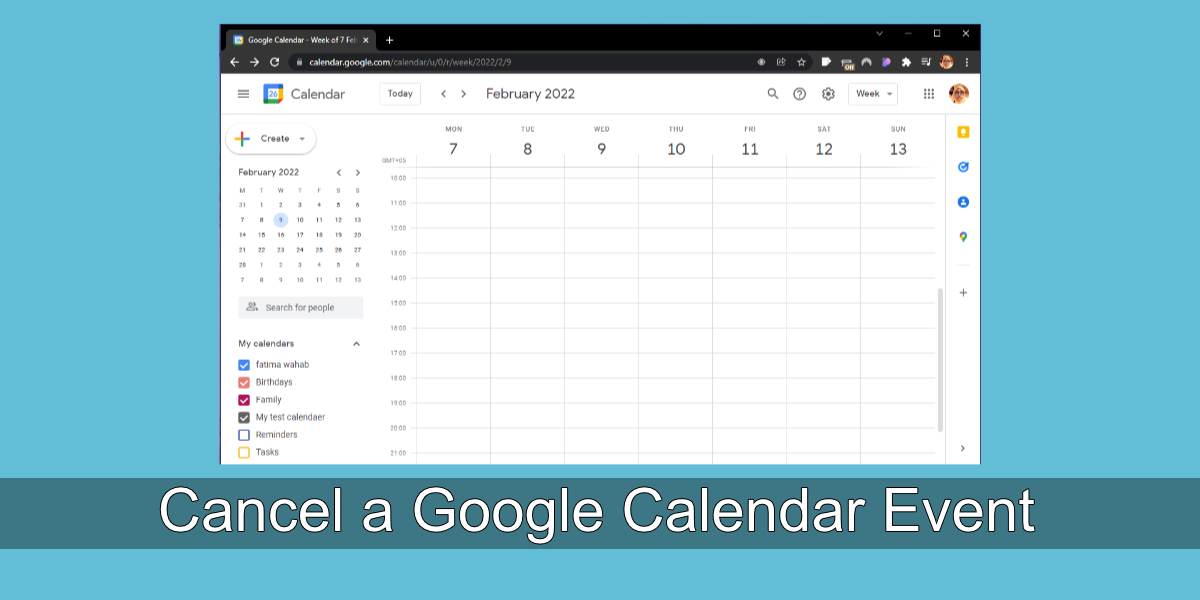
Table of Contents
Událost Kalendáře Google
Událost Kalendáře Google může vytvořit kdokoli, tvůrce však bude ovládat seznam lidí pozvaných na událost. Událost lze zveřejnit také prostřednictvím funkce publikování. U událostí jde o to, že se mohou změnit. Čas se může změnit, možná budete muset aktualizovat důležité informace o něm nebo jej možná budete muset zrušit.
Zrušit událost Kalendáře Google
Událost v Kalendáři Google můžete zrušit stejně snadno, jako ji můžete vytvořit. Když zrušíte událost Kalendáře Google, máte možnost informovat všechny o tom, proč byla zrušena.
Otevřete Kalendář Google.
Přejděte na datum v kalendáři, na kterém je událost, kterou chcete zrušit.
Klikněte na událost.
Ve vyskakovacím okně, které se otevře, klikněte na ikonu odstranění/koše.
Zadejte důvod zrušení akce.
Klepněte na Odeslat.
Akce bude zrušena a všichni budou informováni.
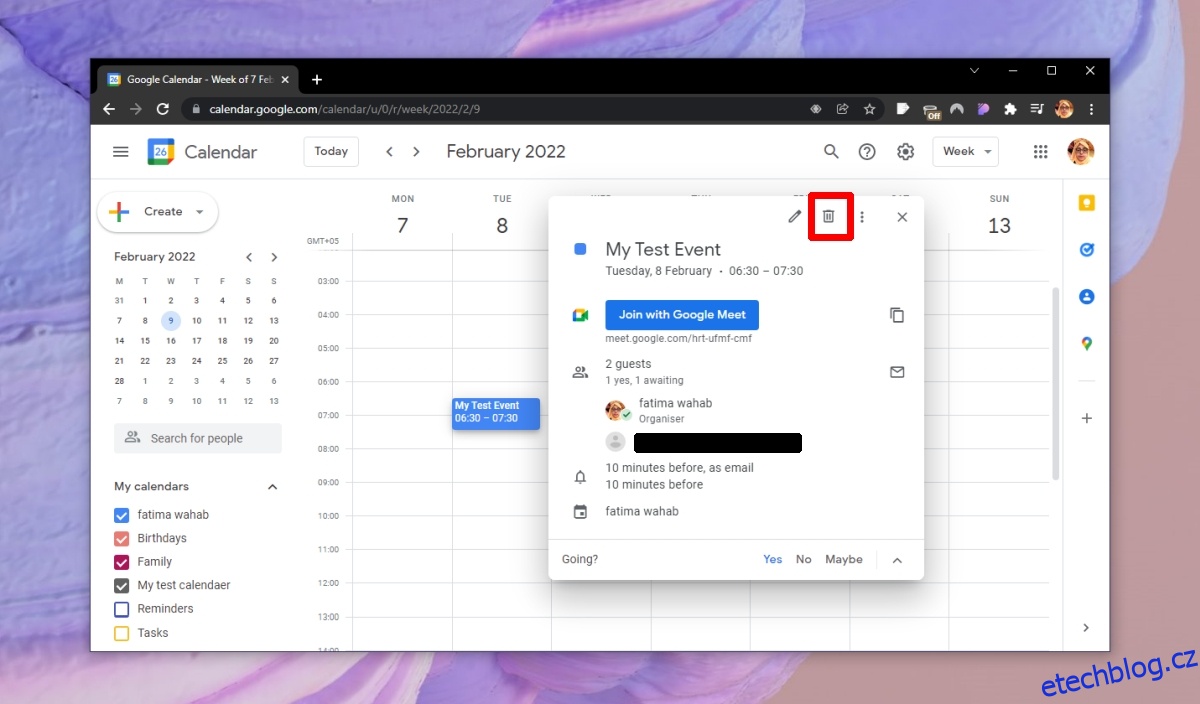
Možností je zaslání e-mailu o zrušení akce. Odeslání tohoto e-mailu můžete přeskočit, ale vaši pozvaní nebudou vědět, že bylo zrušeno. Pokud máte jinou metodu, jak je upozornit, můžete ji použít. Žádná připomenutí, která jsou nastavena tak, aby se odeslali před začátkem události, nebudou odeslána. Událost je odstraněna z koše po třiceti dnech. Pokud chcete, máte tolik času na obnovení smazané události.
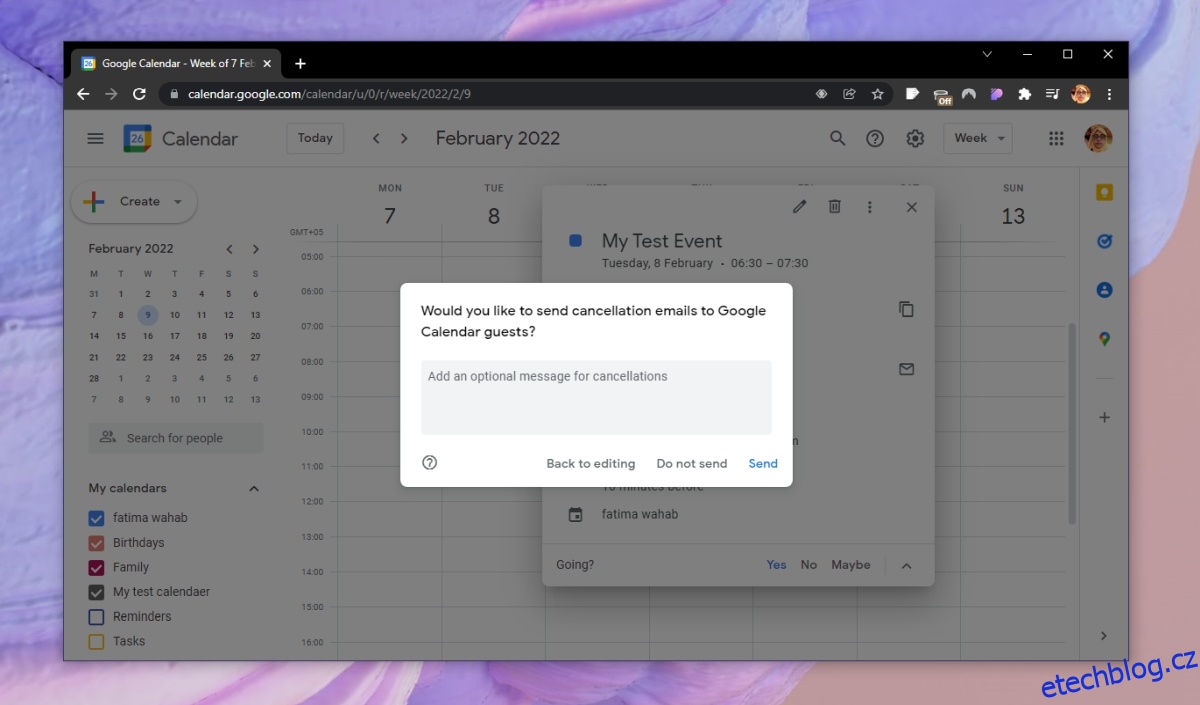
Událost v Kalendáři Google – vrátit zpět smazání
Pokud jste omylem smazali událost Kalendáře Google, můžete ji snadno obnovit. Chcete-li jej obnovit, postupujte takto.
Otevřete Kalendář Google.
Klikněte na ikonu nastavení/ozubeného kola.
Z nabídky vyberte Koš.
Umístěte ukazatel myši na událost, kterou chcete obnovit.
Klepnutím na tlačítko obnovení/šipky událost obnovíte.
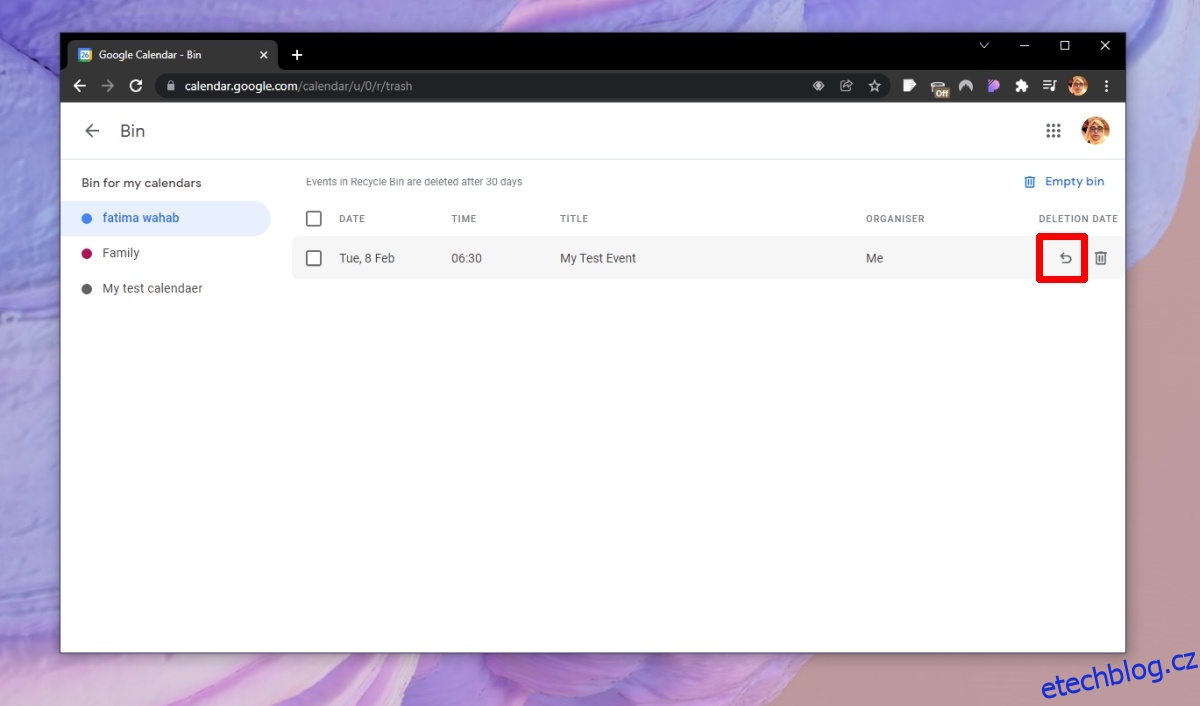
Závěr
Pozvánky Kalendáře Google jsou často preferovány před pozvánkami do Outlooku jednoduše proto, že ne každý používá Outlook. Naproti tomu každý, kdo má účet Gmail nebo Google, automaticky používá Kalendář Google. Pozvánky na události Kalendáře Google se tak snáze přijímají. Navíc zjistíte, že tyto události se synchronizují s e-mailovými klienty pro stolní počítače, jako je Outlook a Mail, a s mobilními aplikacemi, jako je Kalendář na iOS, pokud si uživatel do aplikace/zařízení přidal svůj účet Google. Kalendář Google funguje téměř se všemi kalendářovými nástroji, a proto je to bezpečnější volba.